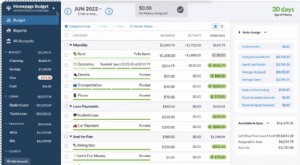Comment créer un budget avec Mint.com
 Comment créer un budget avec Mint.com
Comment créer un budget avec Mint.com
Prêt à budgétiser ? La menthe facilite les choses !
Vous avez donc finalement décidé de suivre des conseils financiers très judicieux et êtes prêt à créer un budget. C'est un excellent premier pas vers la tranquillité d'esprit financière. Heureusement, Mint vous permet d'établir un budget en ligne très facilement.
Voici les étapes à suivre pour créer un budget sur Mint.com :
1. Premièrement, cliquez sur le lien suivant : http://mint.com
2. Une fois sur la page d'accueil de Mint, vous verrez un bouton en bas de la page qui se lit comme suit :« Gratuit ! Commencer". Cliquez sur ce bouton.
3. Maintenant, vous devriez être sur une page qui vous demande de créer un nouveau compte. Il est supposé que vous n'avez pas de compte à ce stade, vous devrez donc en créer un. Heureusement, le processus est simple. Remplissez simplement votre email (deux fois, pour s'assurer que nous avons raison), votre pays, ton code postal, et votre mot de passe (deux fois encore, pour s'assurer que nous avons aussi celui-là droit). N'hésitez pas à lire les conditions d'utilisation et à cocher la case d'acceptation de ces conditions. Puis, cliquez sur le bouton en bas qui lit "Inscrivez-vous".
Démarrer avec un budget est facile avec Mint !
4. Une fois que vous vous êtes inscrit, vous devriez voir un écran avec les mots « Voir tous vos comptes au même endroit. Commencez par votre banque ou votre carte de crédit" écrit en haut. Ici, vous avez la possibilité de rechercher votre banque ou d'en sélectionner une dans la liste d'icônes ci-dessous. Tapez les premières lettres du nom de votre banque et cliquez sur la loupe. Vous devriez voir une liste de banques qui correspondent à votre recherche. Cliquez sur le nom de votre banque.

5. Maintenant, il vous sera demandé de vous connecter à votre banque. Rappelles toi, Mint utilise le même niveau de sécurité que ceux déjà utilisés par les banques, vous pouvez donc être sûr que votre accès est totalement sécurisé. Entrez simplement votre nom d'utilisateur et votre mot de passe que vous utilisez pour vous connecter régulièrement à votre compte bancaire en ligne.
6. La connexion à votre banque peut prendre quelques minutes lorsque la « prise de contact » technique se produit. En attendant que cela se produise, n'hésitez pas à ajouter une autre banque. Vous pouvez également ajouter des cartes de crédit et des comptes hypothécaires. Tout cela sera nécessaire pour produire un budget précis.
7. Lorsque vous avez terminé de vous connecter à vos institutions financières, vous pouvez simplement cliquer sur le bouton « Fermer » en bas à droite pour continuer.
8. Une fois que vous avez cliqué sur le bouton « Fermer », vous serez redirigé vers un autre écran qui vous donne un excellent aperçu de votre situation financière. Faites défiler un peu et regardez sur le côté droit. Vous verrez une section intitulée « Budget ». Il s'agit d'un budget recommandé pour vous, en fonction de vos dépenses et revenus actuels.
9. Faites défiler vers le haut et cliquez sur l'élément de menu « Budgets » en haut.
10. Maintenant, vous devriez être sur un écran qui lit « Mettre de l'ordre dans votre argent avec les budgets » vers le haut. Faites défiler un peu et vous verrez votre budget suggéré.

11. Le premier élément de votre budget suggéré sera probablement « Auto et transport :essence et carburant » avec un montant mensuel recommandé. Vous voudrez peut-être augmenter ou diminuer ce montant. Si c'est le cas, placez le curseur de votre souris sur l'élément et cliquez sur le lien « Modifier les détails ». Une fenêtre contextuelle apparaîtra avec la dépense mensuelle de carburant suggérée vers le bas de cette fenêtre. Ajustez ce nombre vers le haut ou vers le bas selon les besoins. Cliquez sur "Enregistrer" en bas, côté droit de la fenêtre contextuelle.
12. Aussi, faites défiler un peu vers le bas et vous verrez un poste budgétaire intitulé « Tout le reste ». Cliquez dessus et voyez comment vos dépenses sont classées. Si l'une de vos dépenses n'est pas classée comme bon vous semble, cliquez simplement sur le nom de la catégorie et une autre fenêtre apparaîtra qui ressemble à un grand livre de transactions. Dans la colonne "Catégorie", vous pouvez simplement taper le nom de la catégorie que vous souhaitez spécifier pour chaque transaction. Mint se souviendra de cette catégorie chaque fois que vous effectuez un achat à cet endroit.
13. Pour spécifier une contrainte budgétaire pour un poste de dépense qui n'est pas déjà répertorié, cliquez simplement sur le bouton « Créer un budget » dans l'écran « Budgets ». Là, vous verrez exactement le même écran que celui que vous avez utilisé dans #11 pour ajuster votre budget de carburant. Allez-y, sélectionnez une catégorie et entrez un budget mensuel pour cette catégorie. Mint vous fera savoir si vous dépassez ce budget chaque mois.
Un budget est un excellent moyen de garder le contrôle de vos finances personnelles. Heureusement, Mint propose une suite d'outils de gestion des finances personnelles en ligne qui comprend un créateur de budget. C'est gratuit, alors pourquoi ne pas commencer à l'utiliser aujourd'hui ?
budget
- Comment supprimer des transactions sur Mint.com
- Comment créer un budget détaillé
- Comment utiliser la menthe :budget simplement
- Comment créer un budget frugal
- Comment créer un planificateur de budget mensuel personnalisé
- Comment créer un budget pour une retraite anticipée
- Comment créer un budget de nouvel an qui colle
- Comment Mint.com peut vous aider à établir le budget de votre nouvelle petite entreprise
- Comment ajouter Coinbase à vos outils budgétaires Mint.com
-
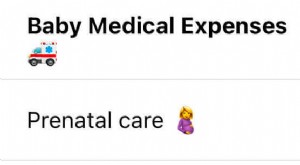 Comment créer un budget de bébé dans YNAB
Comment créer un budget de bébé dans YNAB Une fois que vous avez dépassé lexcitation initiale de planifier lannonce de grossesse parfaite et de rêver à ses petits vêtements de bébé, la réalité davoir un bébé commence à sinstaller, en particul...
-
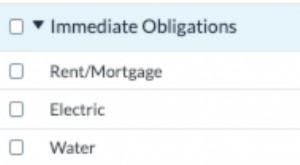 Comment créer un modèle de budget
Comment créer un modèle de budget Vous avez donc décidé de vous asseoir et de comprendre comment créer un modèle de budget, une fois pour toutes. Ou peut-être pour la troisième, la quatrième ou la cinquième fois, mais vous êtes sérieu...